
Pinterestにログインできないトラブルへの対処方法!
Contents[OPEN]
- 1【Pinterest】ログインできない!まずは基本をおさらい!
- 1.1メールアドレス・パスワードでログインをする方法
- 1.2【iPhone】他のアカウントと連携してログインをする
- 1.3【Android】他のアカウントと連携してログインをする
- 1.4【WEBブラウザ】他のアカウントと連携してログインをする
- 2【Pinterest】ログインできない!まずはこれを試して
- 3【Pinterest】ログインできない!パスワードが分からない
- 4【Pinterest】ログインできない!メールアドレスが分からない
- 5【Pinterest】ログインできない!他のアカウントと連携をしている場合
- 5.1ログイン連携できるアカウントの種類は?
- 5.2【Googleアカウント】「サードパーティによるアクセスを管理」を見直して
- 5.3【Facebook】「アプリとウェブサイト」を見直して
- 5.4【Apple ID】「パスワードとセキュリティ」を見直して
- 6【Pinterest】ログインできない!「不審なアクティビティ」エラーの表示
- 7【Pinterest】ログインできない!画面の表示が違う場合
- 8【Pinterest】ログインできない!保護機能の影響
- 9【Pinterest】ログインできない!アカウントが停止されている
- 9.1【アカウントが保護された場合】パスワードをリセットしよう
- 9.2【アカウントが保護された場合】連携しているアカウントからログインしよう
- 9.3【違反メッセージが出た場合】Pinterestに連絡しよう
- 10ログインの仕方に問題がないならメールを確認しよう!
【Pinterest】ログインできない!まずはこれを試して
正しくログインできてもエラーが表示される場合は、他に問題があるのかもしれません。そんなときは、以下の方法を試してみましょう!
- キャッシュを削除する
- デバイスを起動をする
- 使わないアプリは終了しておく
それぞれ、詳しくみていきましょう。
キャッシュを削除する
キャッシュは、すでに見た画像や文章を素早く表示できるように、スマホがデータを保存してくれる機能です。
すぐにページを開ける便利な機能ですが、何かしら問題が発生し、データが破損してしまうこともあります。
データが破損するとページを正常に開けなくなるので、その場合はキャッシュデータを削除してみてください。
iPhoneの場合
iPhoneの設定には、キャッシュを削除する項目がないので、アプリ自体を削除する必要があります。ホーム画面にあるPinterestアプリを長押しして「Appを削除」を選択してください。
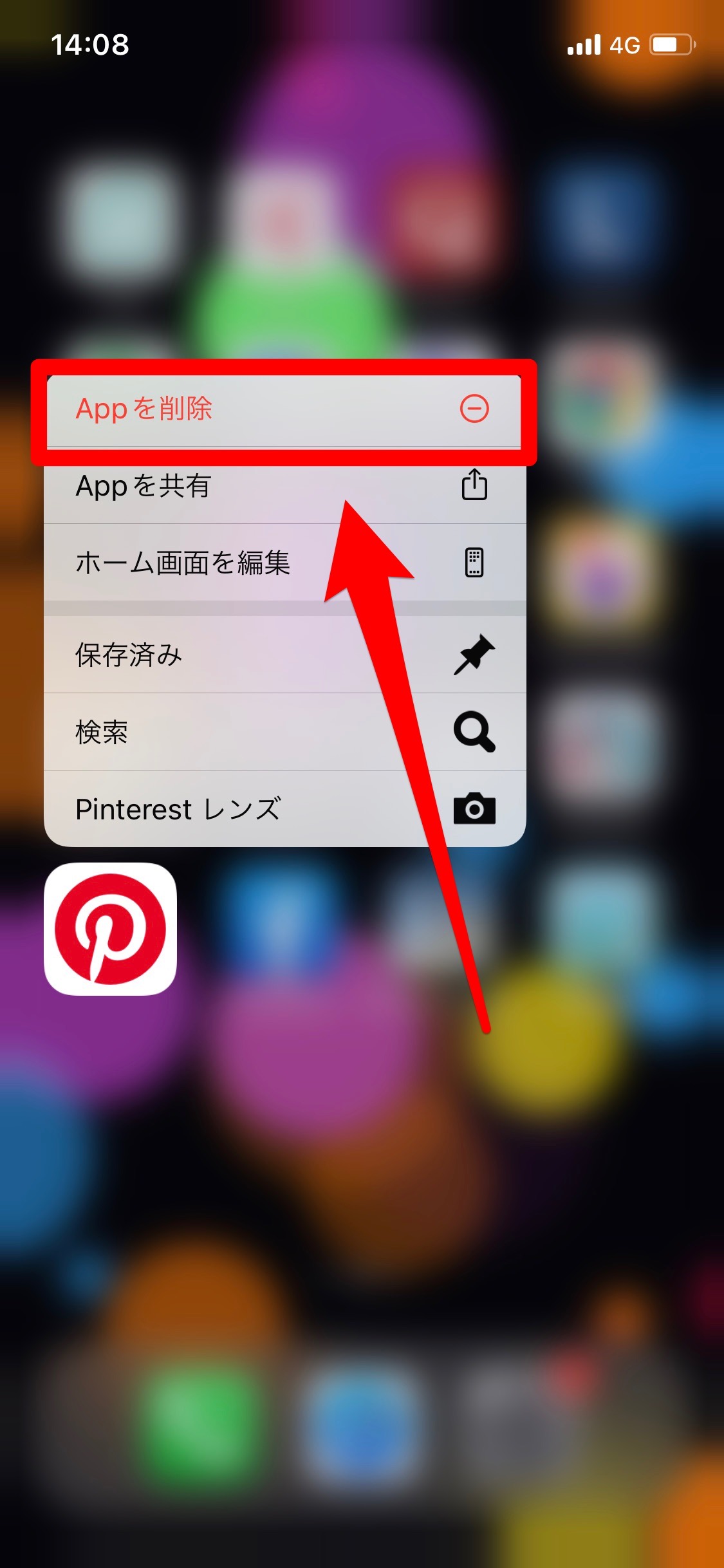
Androidの場合
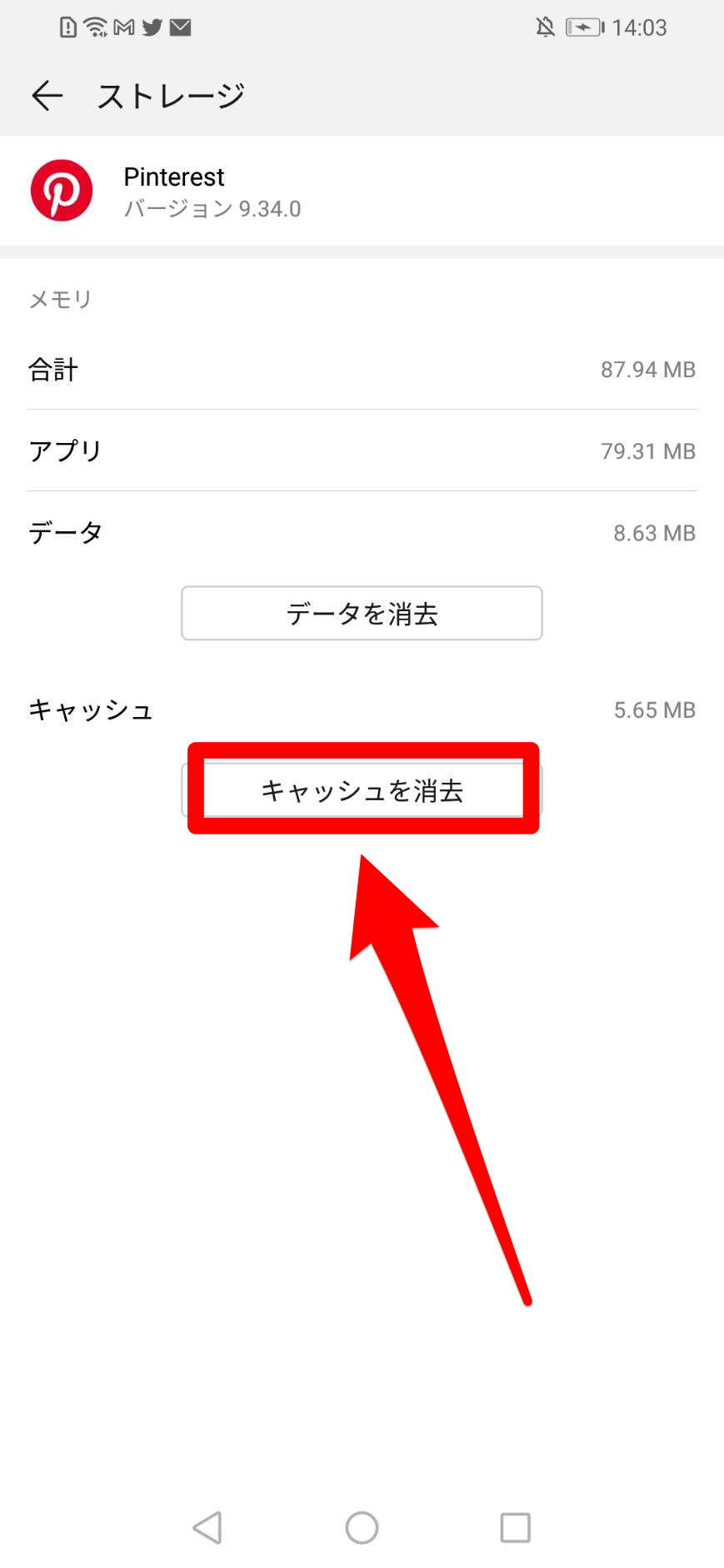
- 設定アプリを開きます。
- 「アプリ」→「アプリ」の順にタップしていきます。
- Pinterestアプリをタップします。
- 「ストレージ」をタップします。
- 「キャッシュを消去」をタップします。
デバイスを再起動をする
アプリのシステム内で、一時的な不具合が発生している可能性があります。アプリを再起動してシステムをリセットしてみてください。
デバイス・アプリの再起動をする方法は、以下のとおりです。
iPhoneの場合
iPhone X、11、12を再起動する方法
- サイドボタンといずれか片方の音量調節ボタンを同時に長押しし、電源オフスライダが表示されたら離します。
- スライダをドラッグし、デバイスの電源が切れるまで30秒ほど待ちます。
- デバイスの電源を再び入れるには、(iPhone の右側にある)サイドボタンをAppleロゴが表示されるまで長押しします。
iPhone SE(第2世代)、8、7、6を再起動する方法
- サイドボタンを電源オフスライダが表示されるまで長押しします。
- スライダをドラッグし、デバイスの電源が切れるまで30秒ほど待ちます。
- デバイスの電源を再び入れるには、サイドボタンをAppleロゴが表示されるまで長押しします。
iPhone SE(第1世代)、5以前を再起動する方法
- トップボタンを電源オフスライダが表示されるまで長押しします。
- スライダをドラッグし、デバイスの電源が切れるまで30秒ほど待ちます。
- デバイスの電源を再び入れるには、トップボタンをAppleロゴが表示されるまで長押しします。
Androidの場合
Pixelシリーズ
- 「電源ボタン」を約30秒間長押します。
- 押し続けると白い画面に切り替わり、端末が再起動します。
Xperiaシリーズ
- 端末の側面にある「音量キー上側」と「電源ボタン」を同時に長押しします。
- バイブレータが3回作動した後にボタンを離すと、端末が再起動します。
Galaxyシリーズ
- 端末の側面にある「音量キー下側」と「電源ボタン」を同時に長押しします。
- バイブレータが1回振動した後にボタンを離すと、端末が再起動します。
AQUOSシリーズ
- 「電源ボタン」を長押しします。
- バイブレータが1回振動した後にボタンを離すと、端末が再起動します。
使わないアプリは終了しておく
起動しているアプリが多いと、メモリを大量に消費し、動作が重くなってしまいます。アプリの動作にも影響するので、使っていないアプリを閉じて動作を軽くしましょう。
iPhoneの場合
- 画面を下にスワイプし、起動中のアプリ一覧を開きます。
- 終了させたいアプリを上にスワイプします。
Androidの場合
- 画面下部にある「四角アイコン(一番右側)」をタップします。
- 終了させたいアプリを上にスワイプします。
【Pinterest】ログインできない!パスワードが分からない
アプリやデバイスを見直してもログインできない場合は、パスワード自体が間違っているのかもしれません。そんなときは、以下の対処法を試してみてください!
- パスワードをリセットする
- 【ブラウザ版Pinterest】上手くできないときはプライベート・シークレットウインドウを使おう
それでは、詳しくみていきましょう。
パスワードをリセットする
パスワードを忘れてしまった場合は、リセットして作り直す必要があります。以下の手順で、パスワードをリセットしましょう。
アプリ版Pinterestの場合
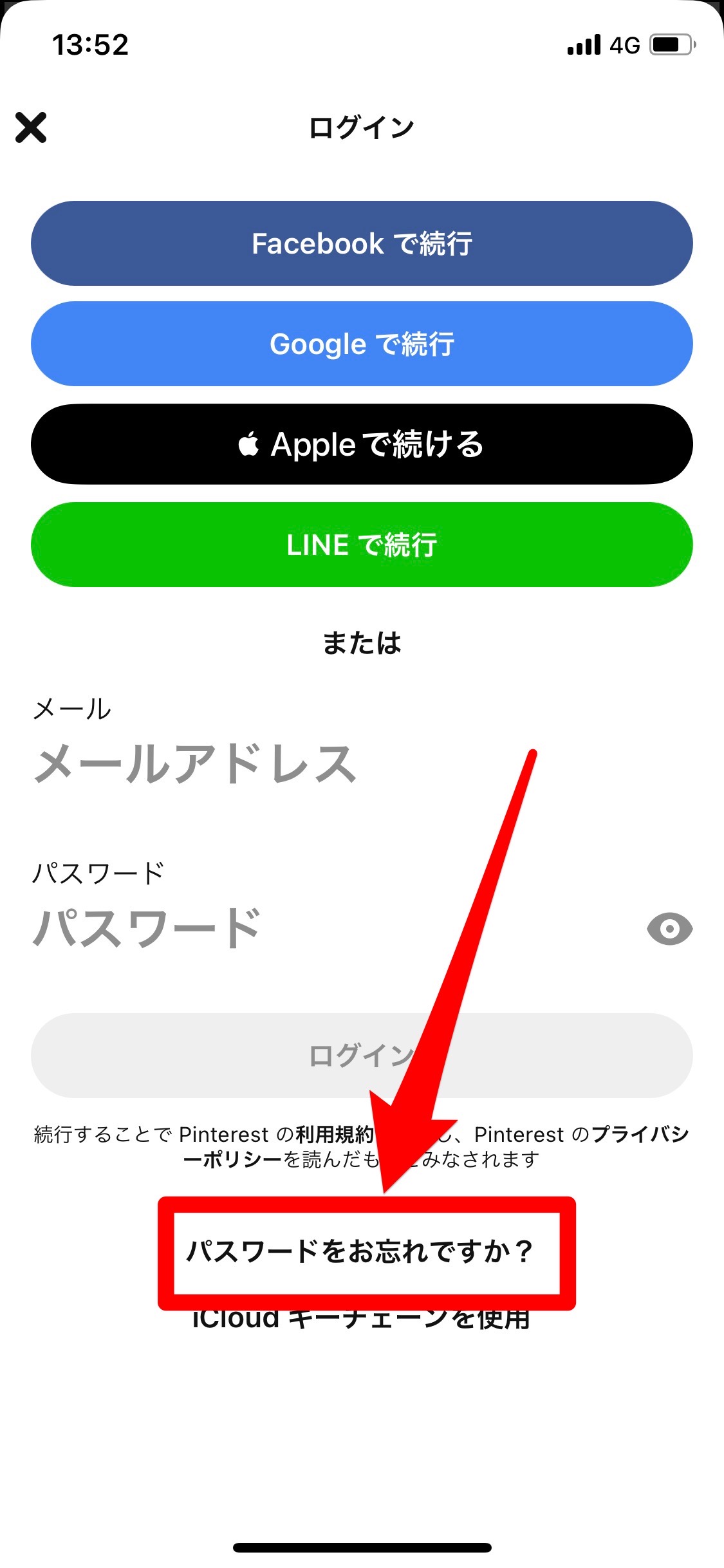
- Pinterestのログイン画面を開きます。
- 「パスワードをお忘れですか?」をタップします。
- 「あなたの Pinterest アカウントを見つけましょう」と表示されるので、覚えているアカウント情報(メールアドレス、名前、ユーザー名)を入力し、「検索する」をタップします。
- アカウントを探し、右側の「シェアする」をタップします。
- 届いたメールを開き、「パスワードをリセットする」をタップします。
- 新しいパスワードを入力し、「パスワード変更」をタップします。
ブラウザ版Pinterestの場合
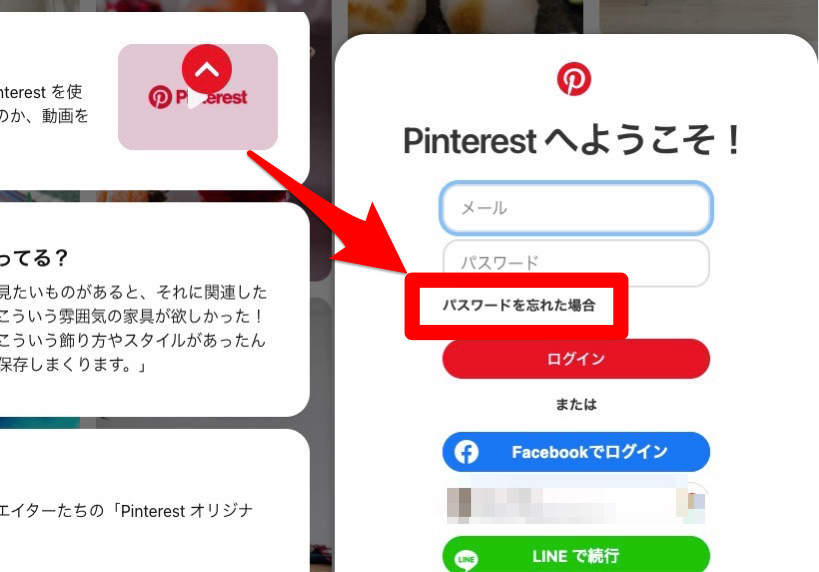
- Pinterestのログイン画面を開きます。
- 「パスワードを忘れた場合」をクリックします。
- 「あなたの Pinterest アカウントを見つけましょう」と表示されるので、覚えているアカウント情報(メールアドレス、名前、ユーザー名)を入力し、「検索する」をクリックします。
- アカウントを探し、右側の「自分のメールアドレス」をクリックします。
- 届いたメールを開き、「パスワードをリセットする」をクリックします。
- 新しいパスワードを入力し、「パスワード変更」をクリックします。